MFC-L6900DW(T)
GYIK és hibaelhárítás |
Több oldal nyomtatása egyetlen papírlapra (N-az-1-ben) (Windows®)
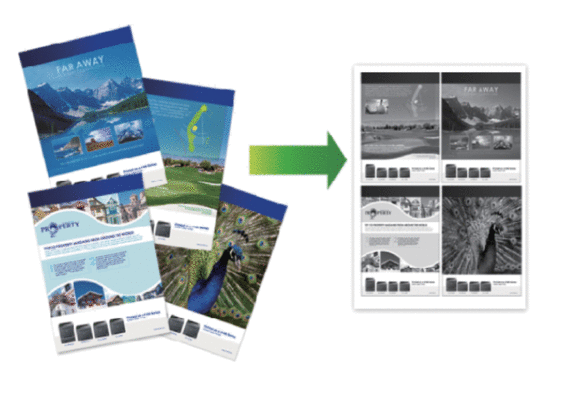
- Kattintson a Nyomtatás parancsra az alkalmazásban.
- Válassza a Brother XXX-XXXX lehetőséget (ahol az XXXX a modell nevét jelöli), majd kattintson a nyomtatás tulajdonságai vagy a beállítások gombra.Megjelenik a nyomtató illesztőprogramjának ablaka.
- A(z) Oldalbeállítás mezőben válasza ki a(z) Álló vagy Fekvő lehetőséget a nyomatok tájolásának megadásához.

Ha az alkalmazás tartalmaz hasonló beállítást, akkor azt javasoljuk, hogy állítsa be a tájolást az alkalmazással.
- Kattintson a Összetett Oldal legördülő listára, és válassza a 2 az 1-ben, 4 az 1-ben, 9 az 1-ben, 16 az 1-ben vagy 25 az 1-ben opciót.
- Kattintson az Oldal sorrend legördülő listára, és válassza ki az oldalak sorrendjét.
- Kattintson a Határvonal legördülő listára, és válassza ki a szegélyvonal típusát.
- Szükség esetén módosítsa az egyéb nyomtatóbeállításokat is.
- Kattintson az OK gombra.
- Fejezze be a nyomtatást.
Tartalommal kapcsolatos visszajelzés
Kérjük, segítse munkánkat azzal, hogy visszajelzést küld.
